
ไฟล์ภาพ RAW มีขนาดใหญ่มากดังนั้น Adobe Lightroom จึงบันทึกไฟล์ JPEG ตัวอย่างเพื่อเร่งความเร็ว หากแย่ที่สุดมาถึงแย่ที่สุดและคุณทำต้นฉบับหายคุณอาจกู้คืนบางอย่างจากตัวอย่างได้
เมื่อคุณ นำเข้าไฟล์ RAW ไปยัง Lightroom โดยจะสร้างไฟล์แสดงตัวอย่างเพื่อไม่ต้องอ่านข้อมูล 20MB + ทุกครั้งที่คุณต้องการดูภาพ โดยปกติไฟล์แสดงตัวอย่างเหล่านี้จะไม่มีความละเอียดเท่ากันและเนื่องจากเป็น JPEG จึงมีความลึกของข้อมูลเท่ากับไฟล์ต้นฉบับ แต่ถ้าไฟล์ต้นฉบับของคุณไม่สามารถกู้คืนได้อย่างน้อย JPEG ก็เป็นสิ่งที่
ที่เกี่ยวข้อง: วิธีการนำเข้ารูปภาพจากกล้องของคุณไปยัง Lightroom
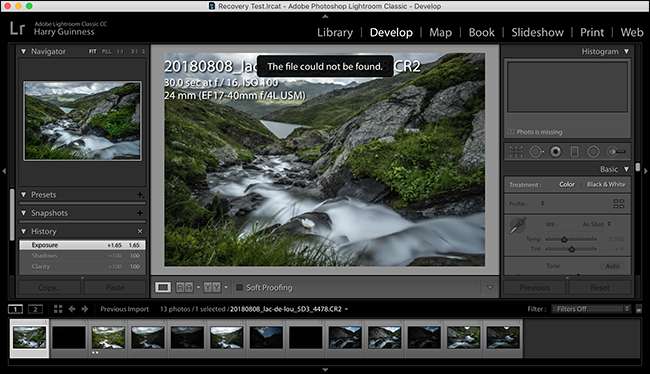
ตามความเป็นจริงคุณไม่ควรอยู่ในสถานการณ์เช่นนี้ คุณควรมีสำเนาที่สองของไฟล์ดิจิทัลที่สำคัญทั้งหมดของคุณ แต่ถ้าคุณเป็นเช่นนั้นต่อไปนี้คือวิธีลองกู้คืนบางสิ่งจากตัวอย่างของคุณ
ที่เกี่ยวข้อง: อย่าเพิ่งย้ายรูปภาพไปยังไดรฟ์ภายนอกนั่นไม่ใช่การสำรองข้อมูล
หมายเหตุเล็กน้อยก่อนที่เราจะเริ่ม:
- อย่าคาดหวังกับโลก คุณกำลังกู้คืนไฟล์ตัวอย่างกลับมา โดยเฉพาะภาพเก่าอาจไม่มีอะไรมากไปกว่า JPEG ความละเอียดต่ำ
- หากคุณโชคดีและมีการเปิดเผยภาพถ่ายของคุณเป็นอย่างดีคุณอาจมีภาพบางภาพที่มีความละเอียดสูงเพียงพอและมีข้อมูลเพียงพอที่จะใช้
- การแก้ไขใด ๆ ที่คุณทำจะไม่ได้รับการบันทึกและข้อมูลเมตาทั้งหมดจะถูกลบออก
- ใช้งานได้กับ Lightroom Classic CC เท่านั้น หากคุณใช้ Lightroom CC รูปภาพของคุณจะสำรองไว้ในเซิร์ฟเวอร์ของ Adobe
- เรียนรู้จากสถานการณ์และ จัดทำแผนสำรองที่เหมาะสม .
การกู้คืนไฟล์จากการดูตัวอย่างของคุณ
มุ่งหน้าไปที่ หน้าวิธีใช้ Adobe นี้ แล้วคลิกปุ่ม“ รับไฟล์” เพื่อดาวน์โหลดไฟล์ชื่อ“ ExtractPreviews.lua”

เปิด Lightroom แล้วไปที่แก้ไข> การตั้งค่าบน Windows หรือ Lightroom> การตั้งค่าบน macOS เลือกแท็บ“ Presets” จากนั้นคลิกปุ่ม“ Show Lightroom Presets Folder”
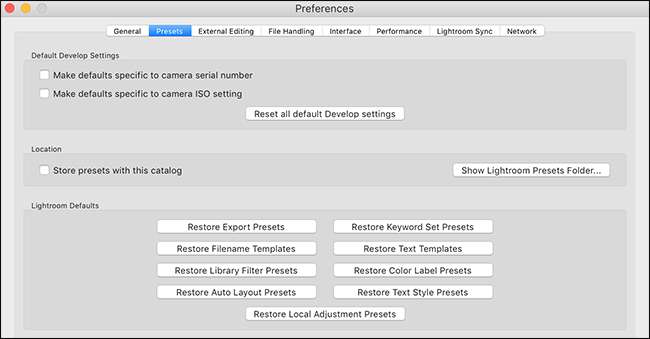
เพื่อเปิดโฟลเดอร์ Lightroom ใน Windows Explorer หรือ Finder คุณไม่ควรมีปัญหาใด ๆ แต่ถ้า Mac ของคุณตัดสินใจที่จะทำให้ยุ่งยากเกี่ยวกับไฟล์ที่ซ่อนอยู่ นี่คือวิธีดู .
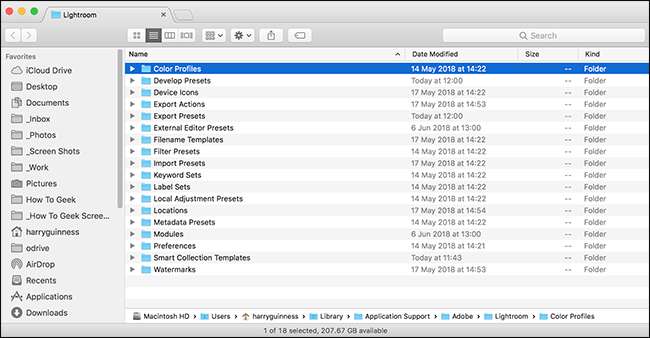
สร้างโฟลเดอร์ใหม่ชื่อ Scripts และเพิ่มไฟล์“ ExtractPreviews.lua” เข้าไป
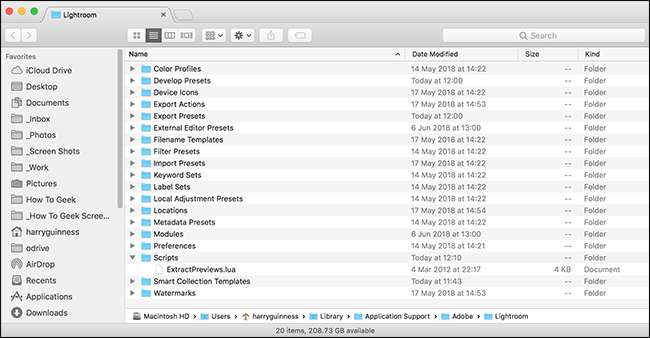
ออกและเปิด Lightroom อีกครั้งเพื่อโหลดโฟลเดอร์ Scripts หากคุณทำตามขั้นตอนอย่างถูกต้องคุณจะเห็นสคริปต์หรือไอคอนที่ส่วนท้ายของแถบเมนู
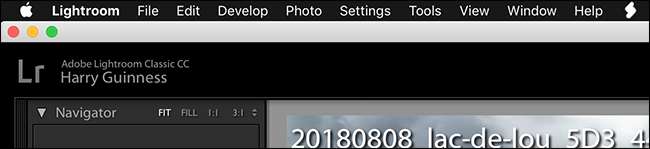
เลือกรูปภาพทั้งหมดที่คุณต้องการกู้คืนหากเป็นแคตตาล็อกทั้งหมดของคุณให้กด Ctrl + A (Command + A บน Mac) จากนั้นคลิกเมนู“ สคริปต์” และเลือกคำสั่ง“ ExtractPreviews”
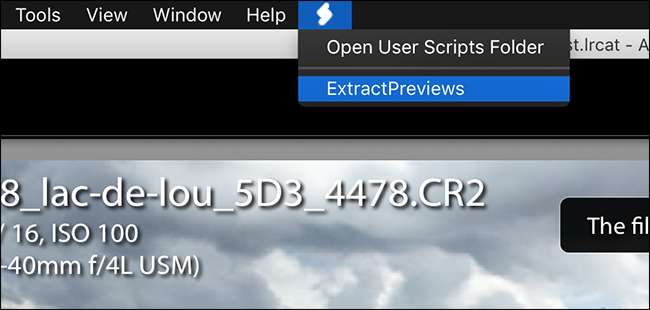
เลือกตำแหน่งที่จะบันทึกไฟล์ที่แยกแล้วคลิกปุ่ม“ เลือก”
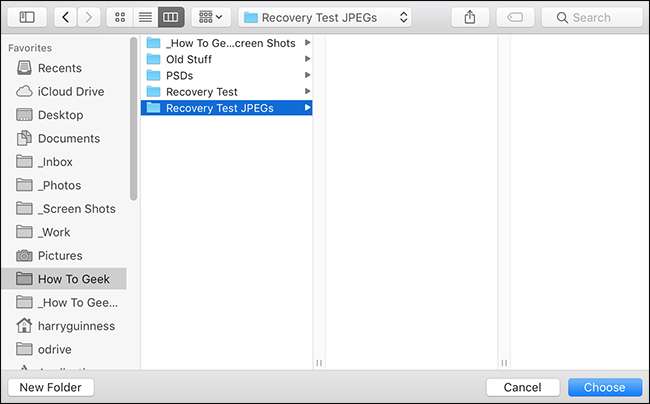
ไปที่โฟลเดอร์และคุณจะเห็นไฟล์ JPEG ของตัวอย่างที่ดีที่สุดสำหรับแต่ละภาพของคุณ ลองดูและดูว่ามีอะไรที่ใช้ได้หรือไม่
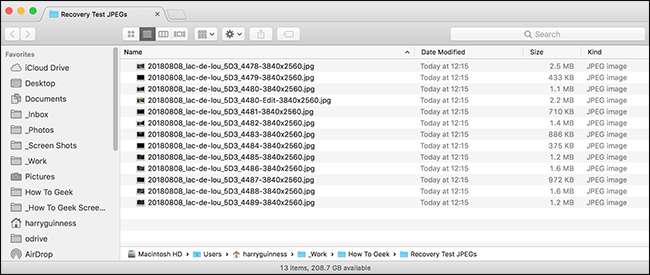
ไม่มีใครอยากตกอยู่ในสถานการณ์ที่พวกเขาต้องพึ่งพาการกู้คืนไฟล์พรีวิวเพื่อดึงภาพกลับมา แต่จริงๆแล้วช่างภาพทุกคนต้องลงเอยที่นั่นอย่างน้อยหนึ่งครั้ง ฉันรู้ว่าฉันมี สิ่งสำคัญคือการเรียนรู้จากความผิดพลาดของคุณและเริ่มสำรองข้อมูล







